خطأ غريب أن ويندوز 10 لديه هو أنه سوفإعادة تعيين الإعدادات الافتراضية للتطبيق. تخبر الإعدادات الافتراضية للتطبيق Windows 10 بالتطبيقات التي ستفتح أنواع الملفات. على سبيل المثال ، يمكنك تعيين Notepad لفتح جميع ملفات TXT ، أو يمكنك تعيين Notepad ++ لفتح جميع ملفات TXT. يحتوي Windows 10 على بعض اقترانات الملفات الافتراضية التي يمكن للمستخدمين تغييرها ولكن بالنسبة لمعظم أنواع الملفات ، تحتاج إلى تعيين التطبيق الافتراضي على أساس نوع الملف. ليس من الصعب إصلاح إعادة تعيين الإعدادات الافتراضية للتطبيق ، لكن الأمر يتطلب وقتًا طويلاً ، خاصة إذا كنت تقوم بذلك على أساس نوع الملف.
لمكافحة هذا ، هناك تطبيق يسمى Stop Resetting my app والتي ، كما يصف الاسم ، سوف تمنع Windows 10 من إعادة تعيين الإعدادات الافتراضية للتطبيق.
إيقاف إعادة تعيين إعدادات التطبيق الافتراضية
قم بتنزيل التطبيق وتشغيله. فور الخفافيش ، ستلاحظ أنه يدعم عددًا قليلاً فقط من التطبيقات المختارة وأنها جميعها تعمل بتطبيقات Windows 10. لإيقاف إعادة تعيين إعدادات Windows 10 الافتراضية ، انقر فوق أحد التطبيقات. سيظهر رمز الإيقاف عليه للإشارة إلى أن الافتراضي هو مؤمن. هذا عن ذلك. إذا أصاب الخطأ النظام الخاص بك ، في المرة التالية التي يظهر فيها السطح ، فيجب عدم تجاهل الإعدادات الافتراضية للتطبيق.

محددات
منذ توقف إعادة تعيين تطبيقاتي تدعم الأسهم فقطالتطبيقات ، هناك قيود واضحة للغاية هنا. لا يزال من الممكن إعادة تعيين أي تطبيقات تابعة لجهات خارجية ، وجمعيات الملفات التي تصاحبها. هذا التطبيق هو نصف الحل لهذا الخطأ. إذا بدأت المشكلة ، فلن تتجاوز التطبيقات الافتراضية مثل الصور والأفلام ، على سبيل المثال ، ارتباطات الملفات لمشغل VLC أو IrfanView.
يوجد إصداران من هذا الخطأ على نظام التشغيل Windows 10 ؛واحد حيث يتم إعادة تعيين الإعدادات الافتراضية للتطبيق بشكل عشوائي ، والآخر حيث تتم إعادة تعيين الإعدادات الافتراضية بعد تحديث بسيط أو كبير. يمكن أن يمنع التطبيق الخطأ في السيناريو الأول فقط. إذا تمت إعادة تعيين الإعدادات الافتراضية للتطبيق بعد تحديث Windows 10 ، فلن يكون هناك أي شيء يمكن للتطبيق القيام به.
حلول بديلة
إذا ابتليت هذه المشكلة بك كثيرًا ، كثيرًامما تريد وهذا التطبيق لا يكفي لمنع سير عملك من الانقطاع ، سيتعين عليك السير في الطريق النووي ؛ هل تثبيت ويندوز 10 نظيفة. إذا لم تتمكن من القيام بذلك ، فمن الأفضل تعيين ارتباطات الملفات على أساس التطبيق. يتيح لك هذا اختيار تطبيق ، مثل مشغل VLC ، وربط جميع أنواع الملفات تلقائيًا التي يمكن لمشغل VLC فتحها وربطها بالتطبيق.
للقيام بذلك ، افتح تطبيق الإعدادات وانتقل إلى مجموعة إعدادات التطبيقات. انتقل إلى علامة التبويب التطبيقات الافتراضية. قم بالتمرير لأسفل وانقر فوق تعيين الإعدادات الافتراضية حسب التطبيق.
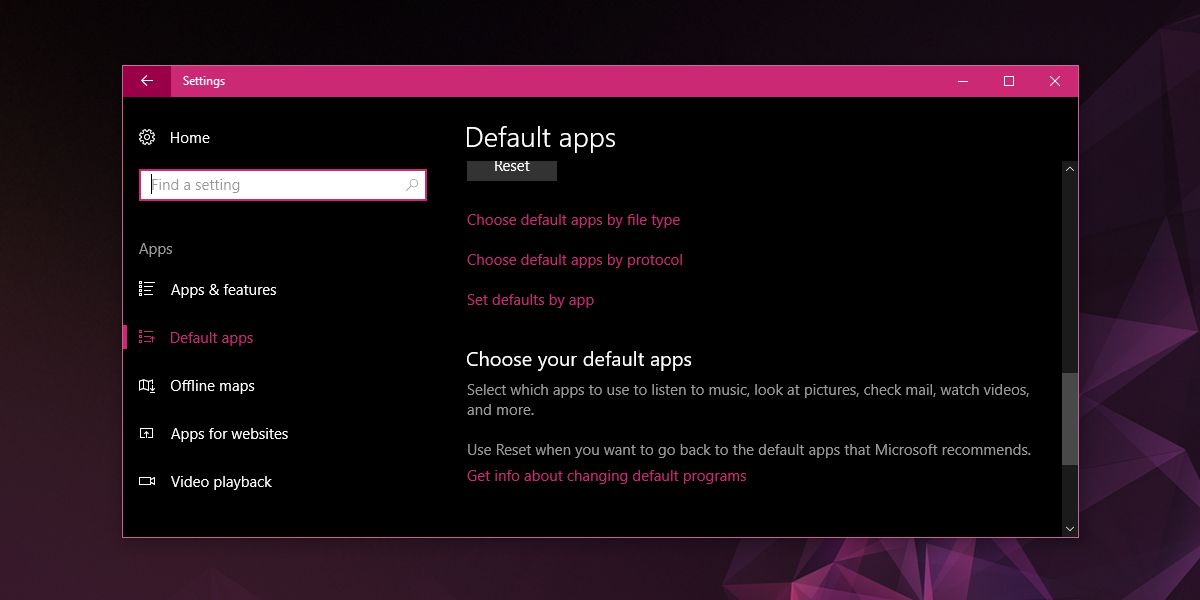













تعليقات